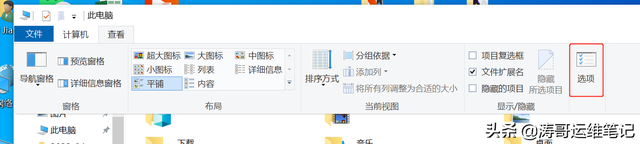我们在使用Excel或者WPS表格录入数据时,有时需要让输入的数值自动变成带有小数点后两位或者其它位数的数值,那该如何快速设置小数位数呢?
工具/原料
- Microsoft Office
- WPS Office
步骤一:使用Excel或者WPS表格打开数据工作表。

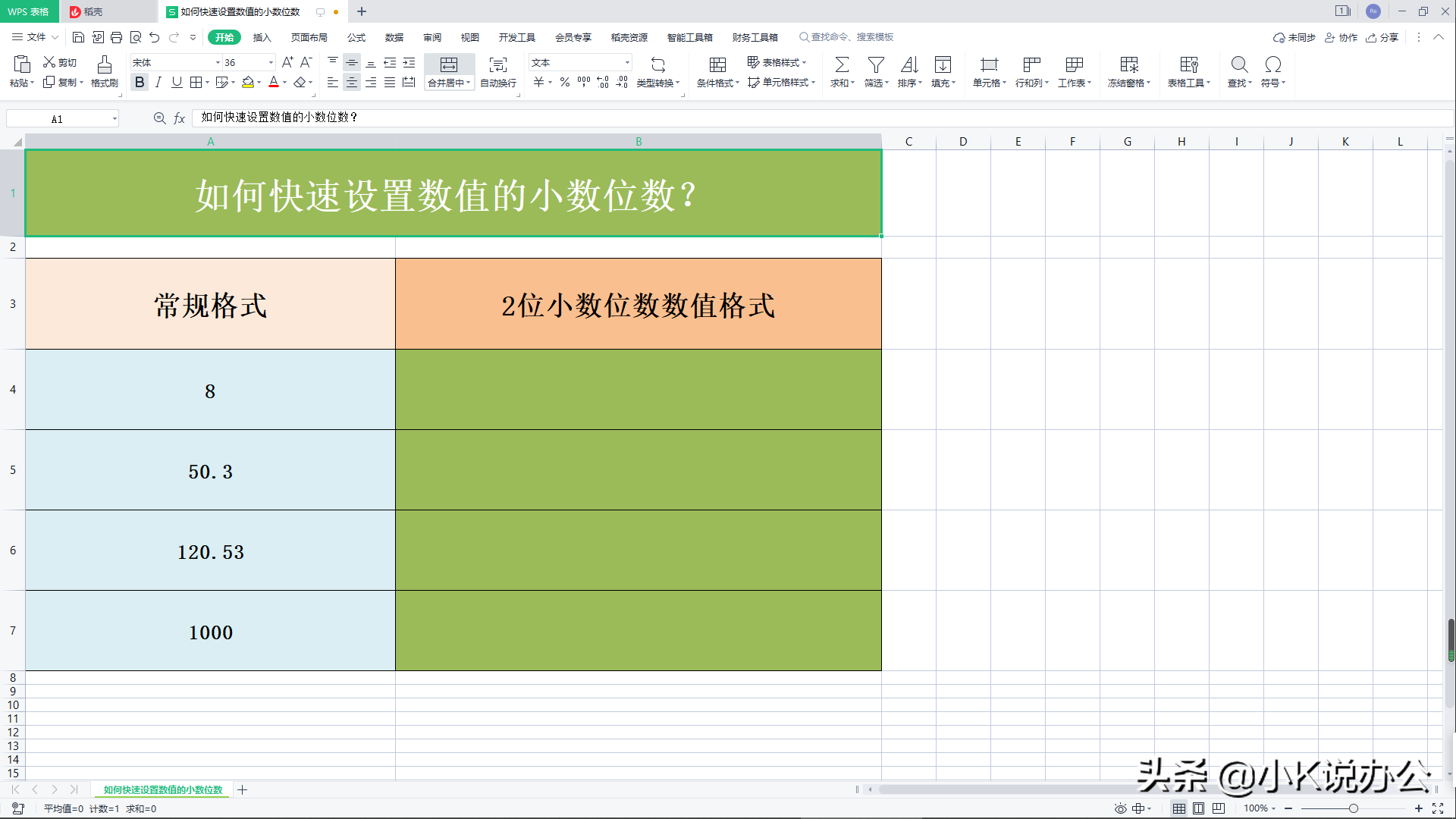
步骤二:选中需要设置小数位数的单元格区域。
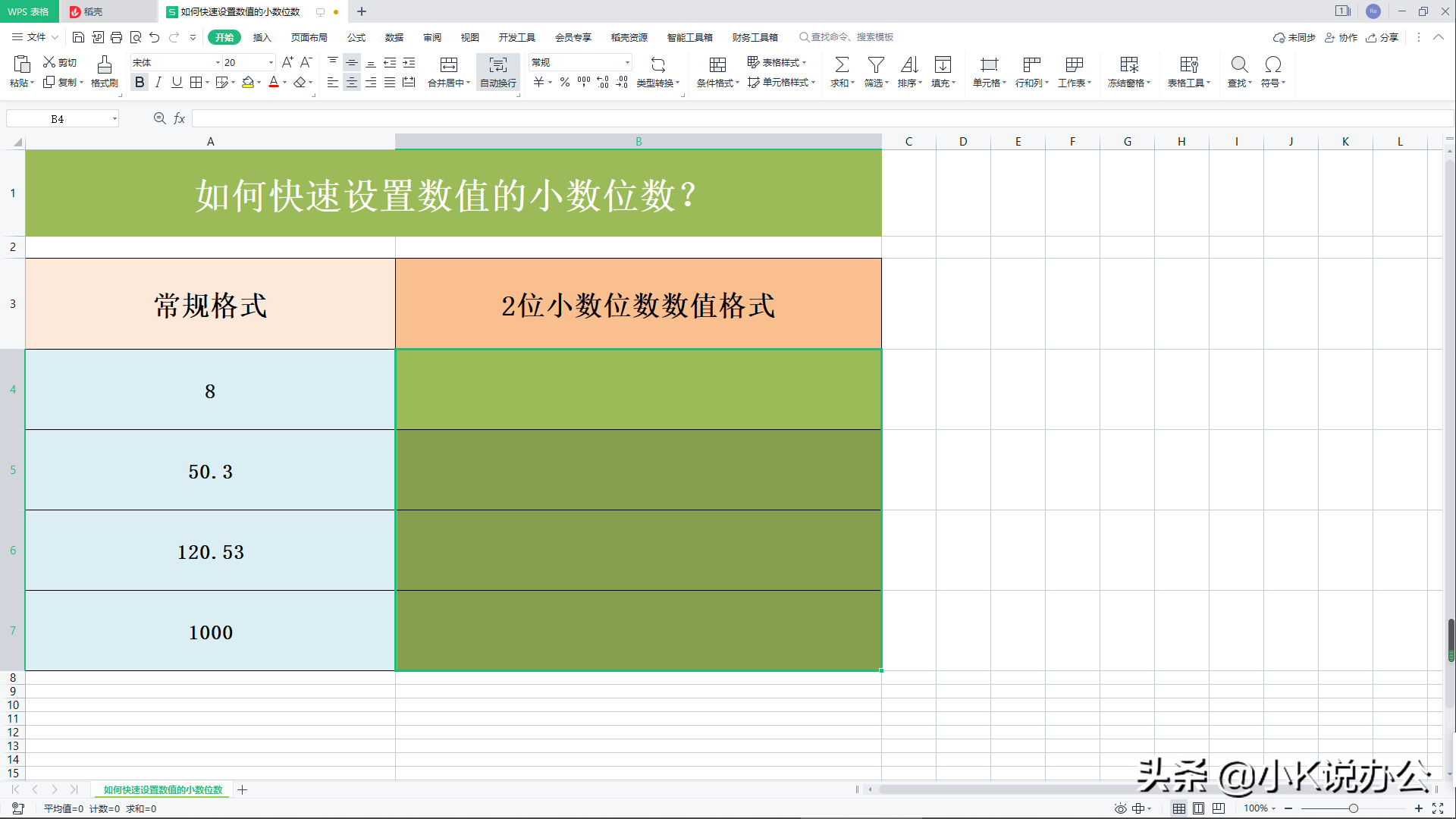
步骤三:在选中区域上单击右键弹出菜单栏,选择“设置单元格格式”选项,或者直接按“Ctrl+1”快捷键打开“单元格格式”对话框。
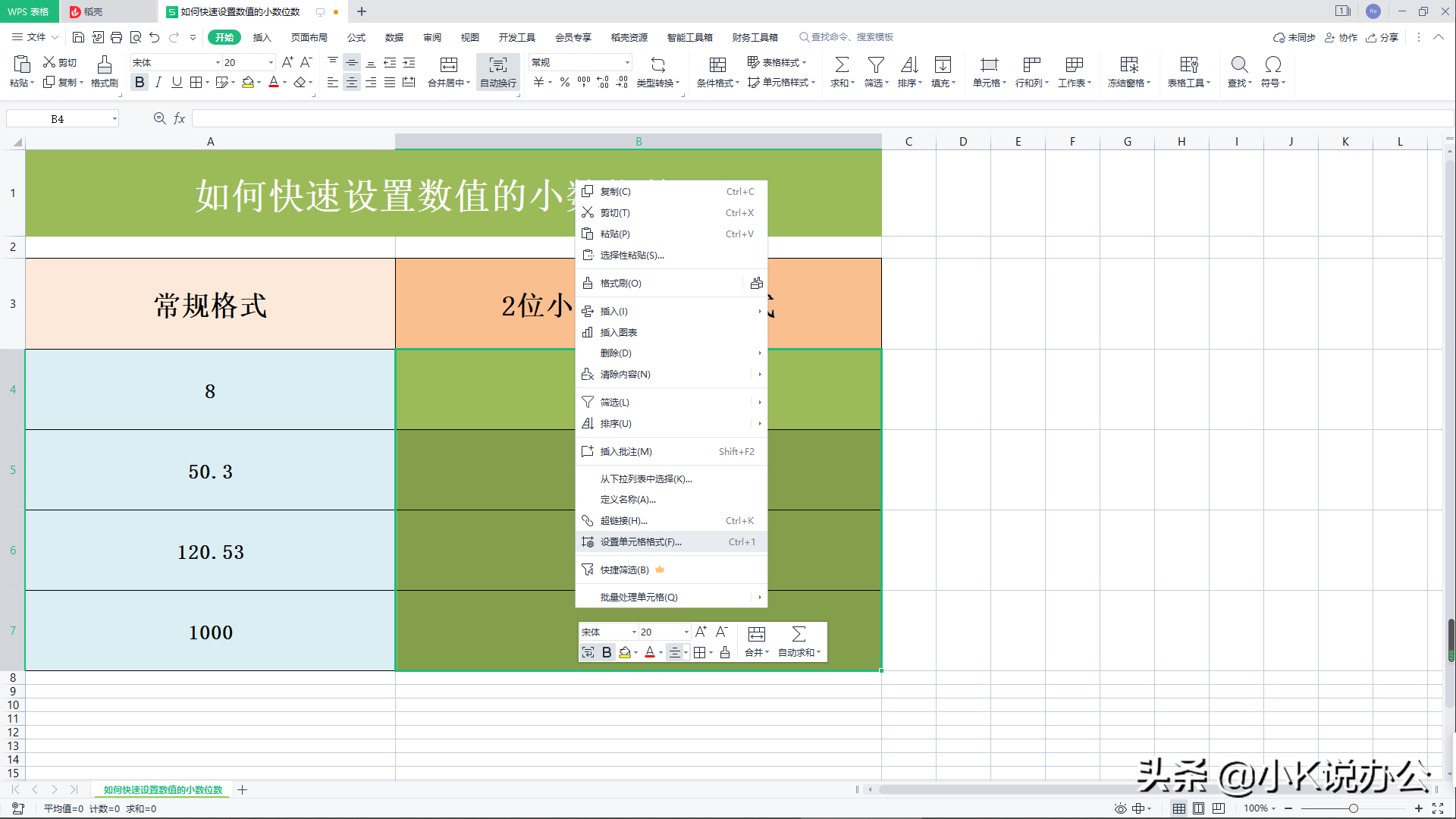
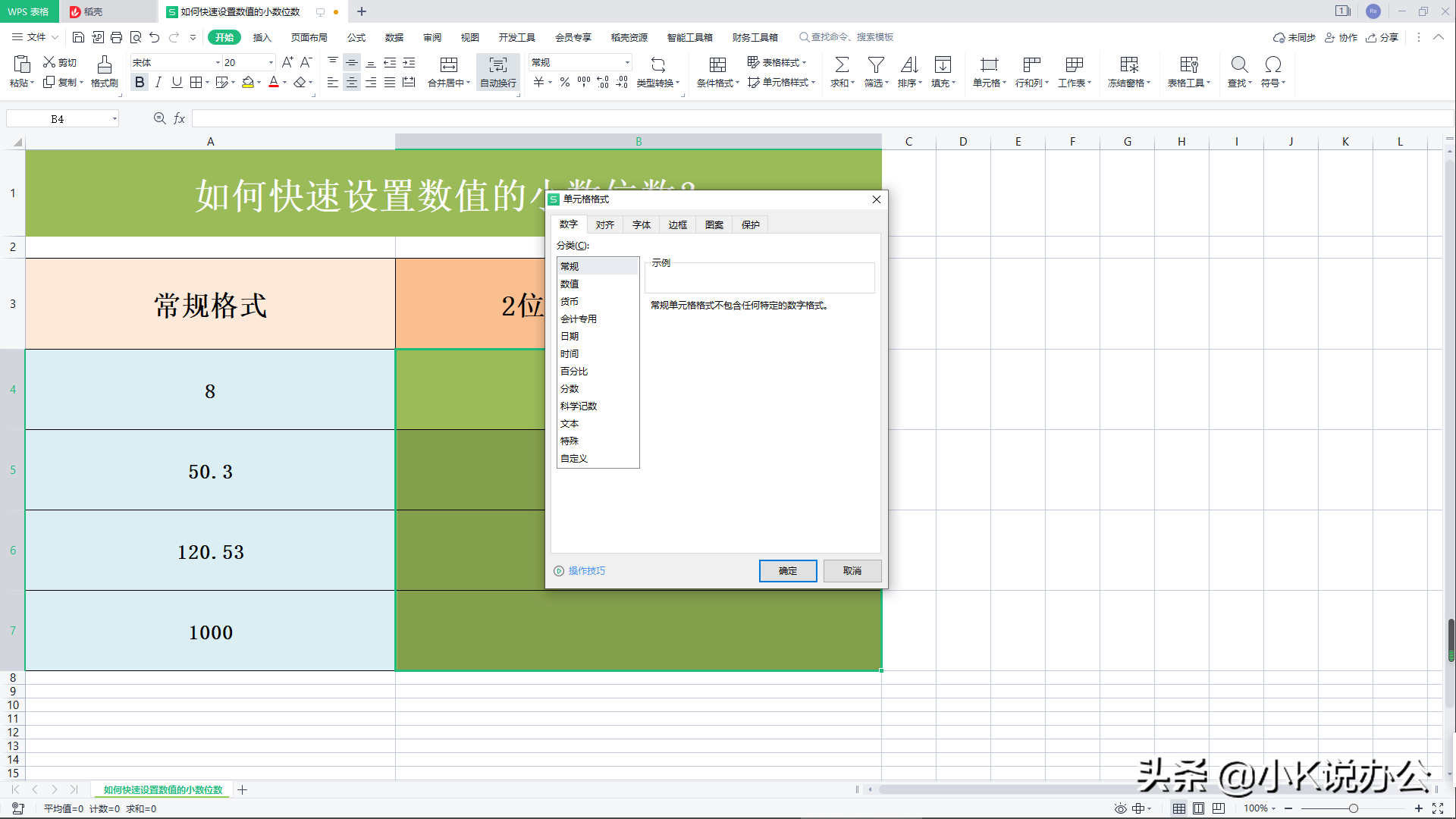
步骤四:在弹出的对话框中将“分类”类别修改成“数值”,再将“示例”下方的“小数位数”设置成想要显示的小数位数。小数位数目前允许设置的范围为0-30,可以在示例处查看设置效果。
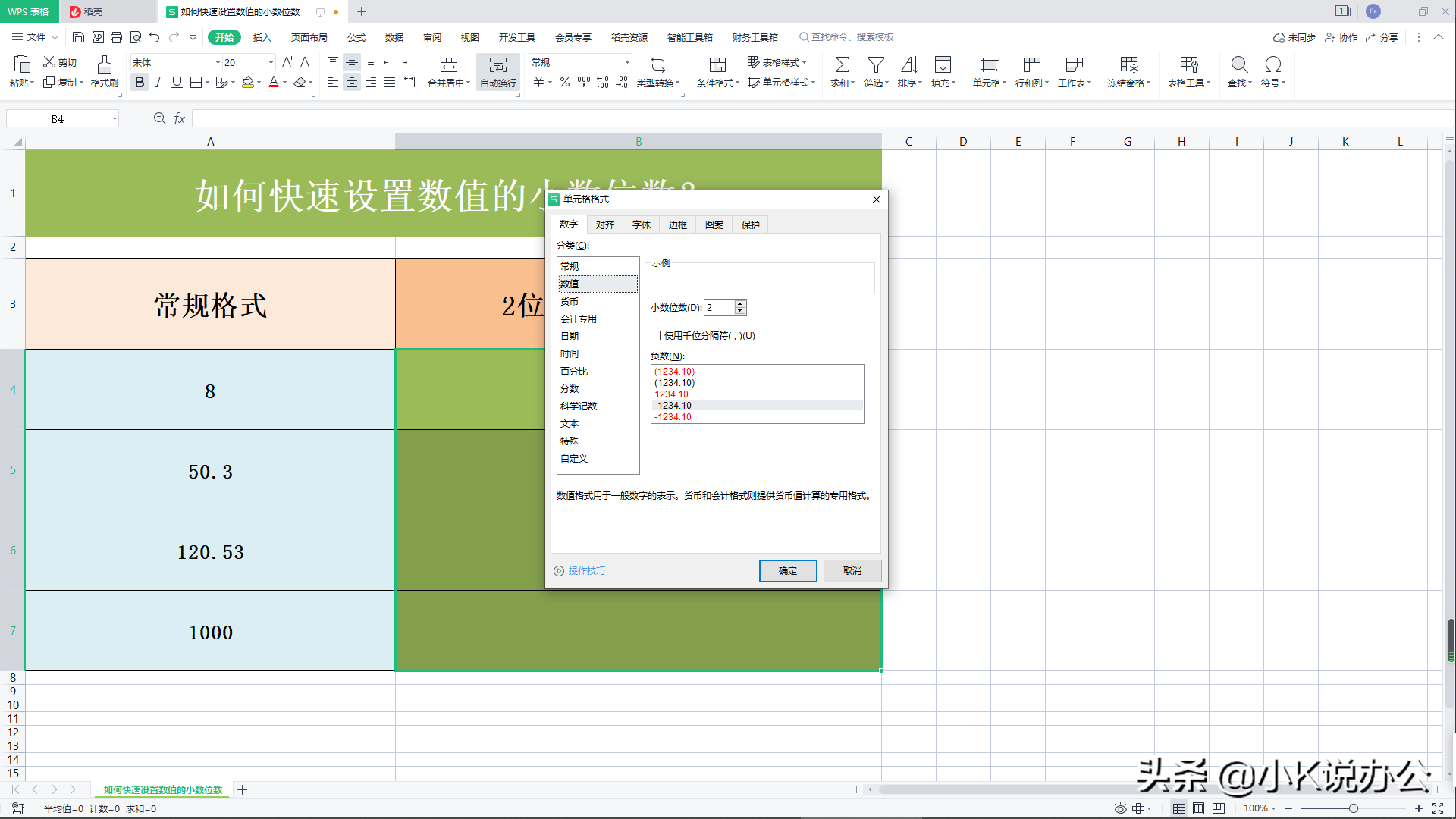
步骤五:点击“确定”。这样,就可以让输入的数值自动变成带有小数点的数值了。
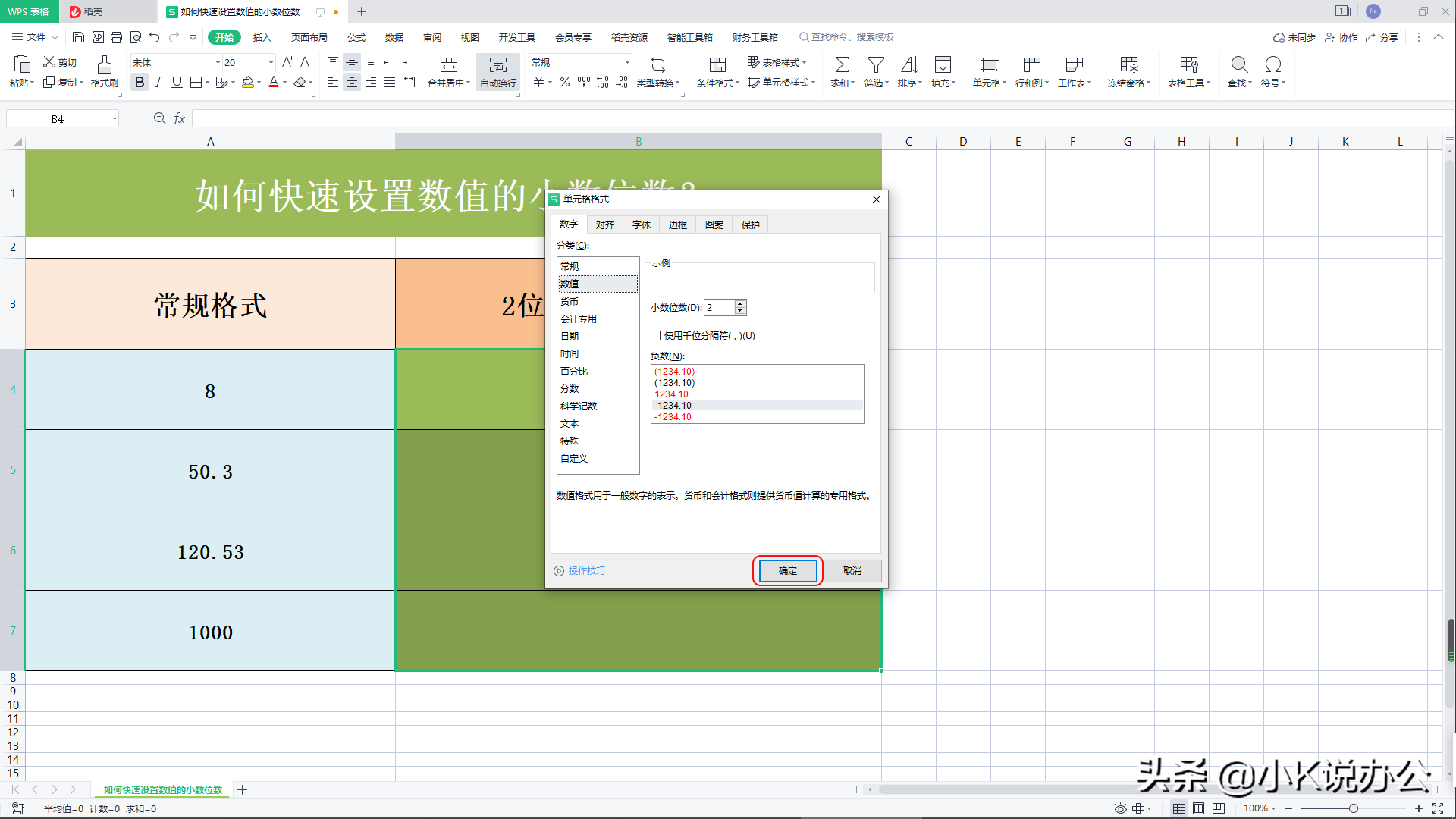
步骤六:在设置好小数位数的单元格中输入数值或者计算公式。这时就可以看到数值已经按设置的小数位数显示了。
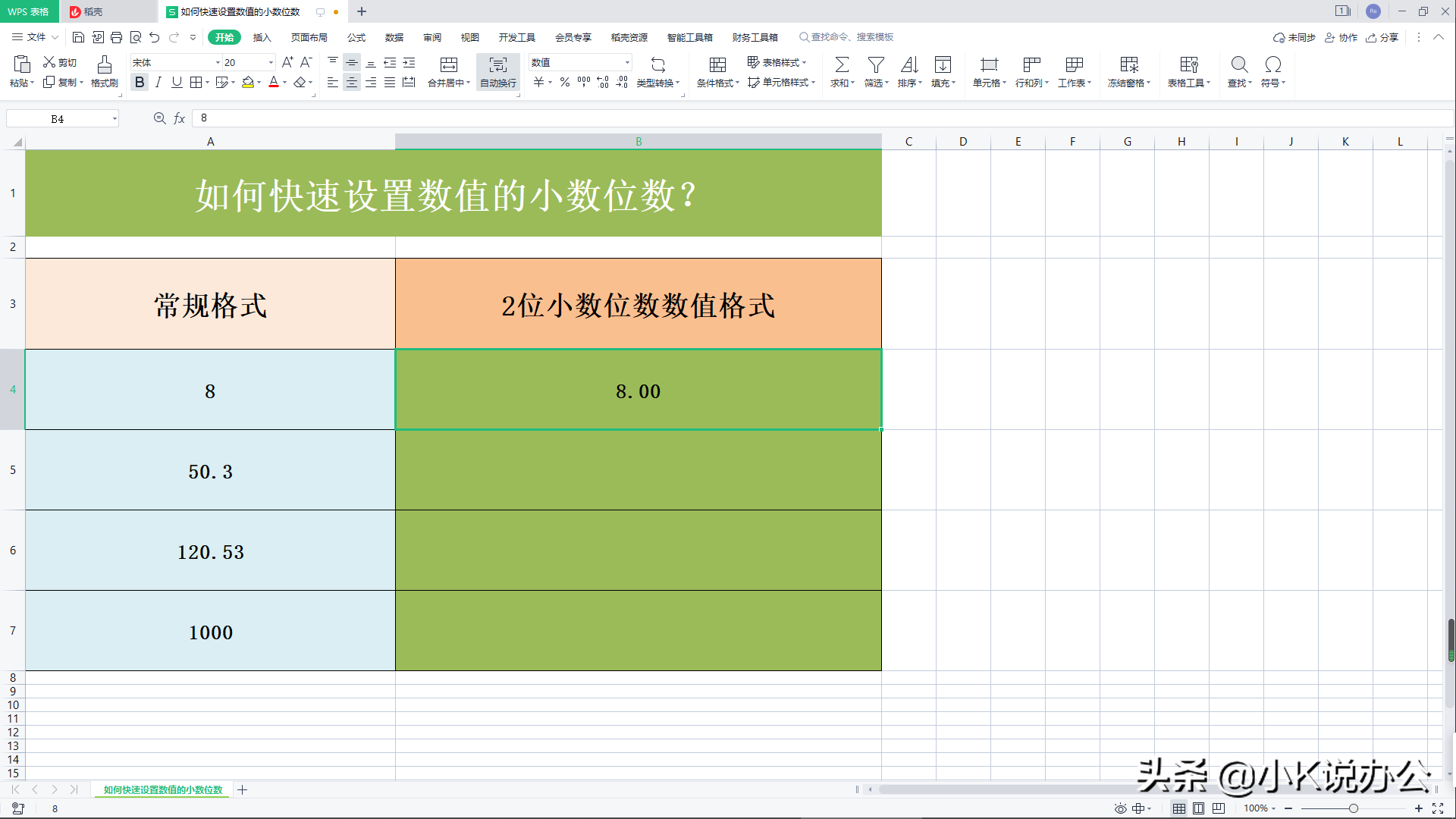
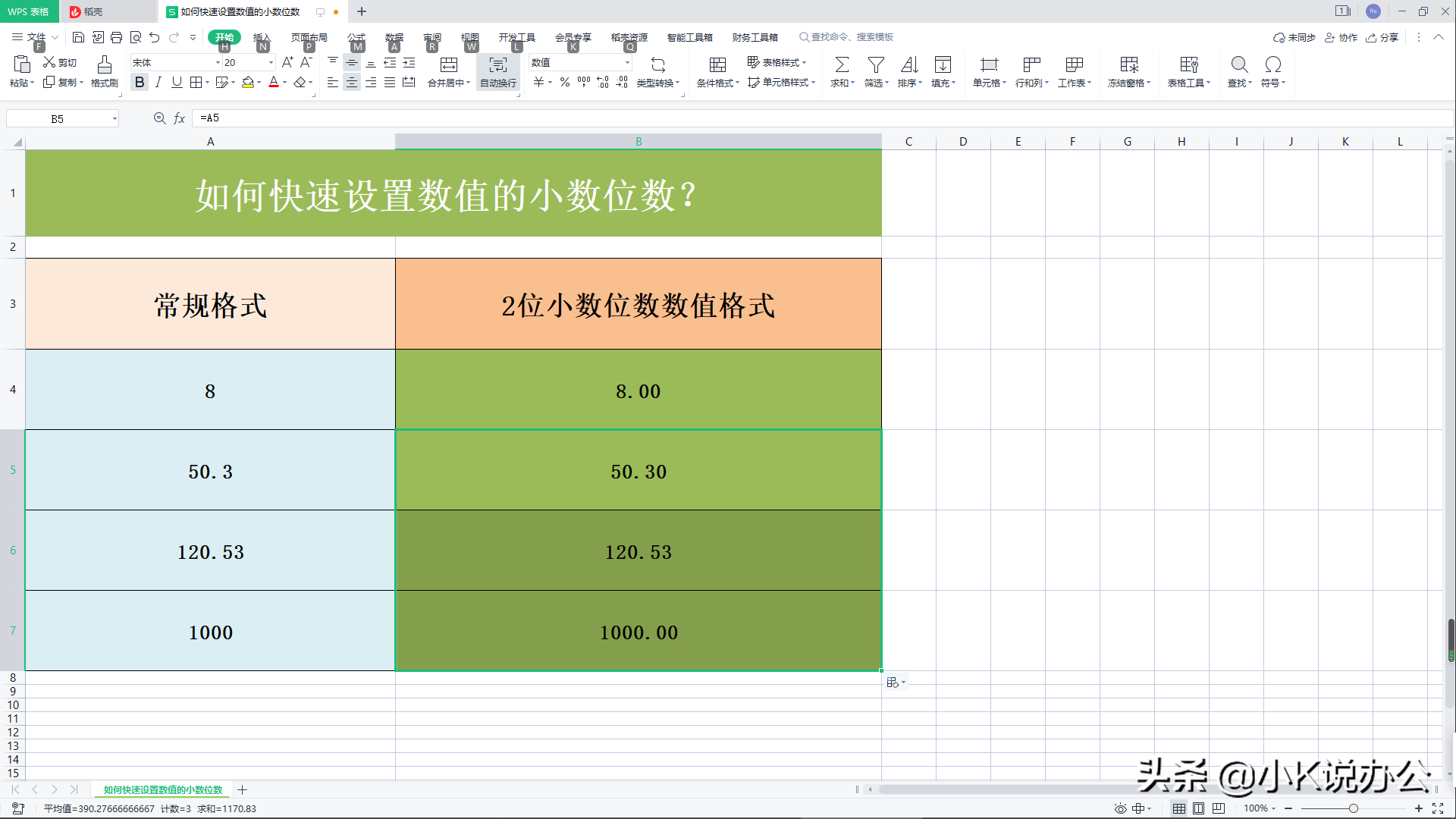
注意事项:
- 小编是以WPS Office作为办公软件进行演示的。
- Microsoft Office 2016以上版本的设置方法和WPS Office相似,可模拟操作。
- 只要您耐心点,多练习几次,才能熟练运用各种操作技巧!